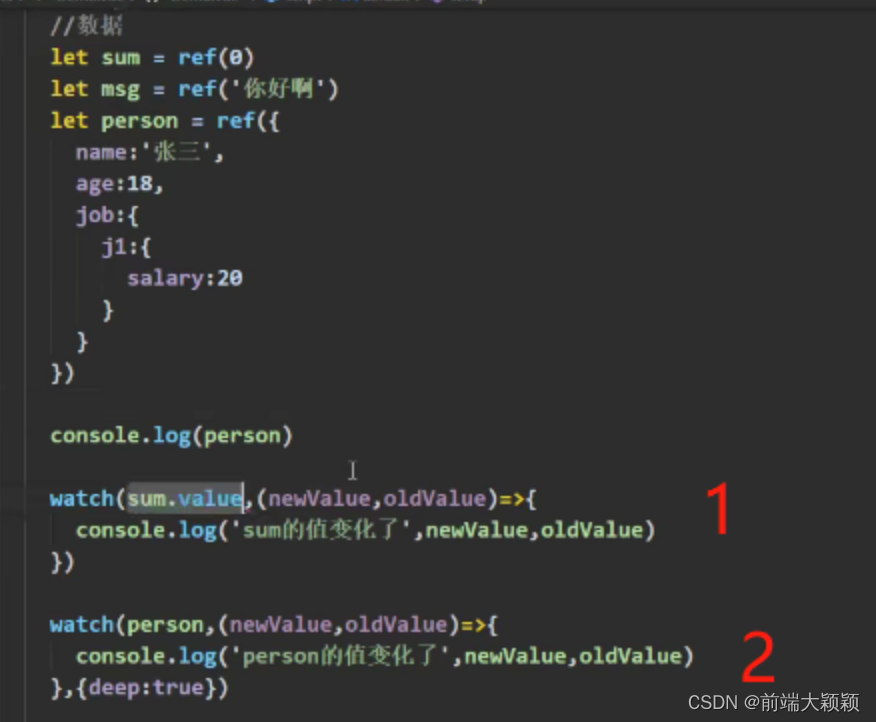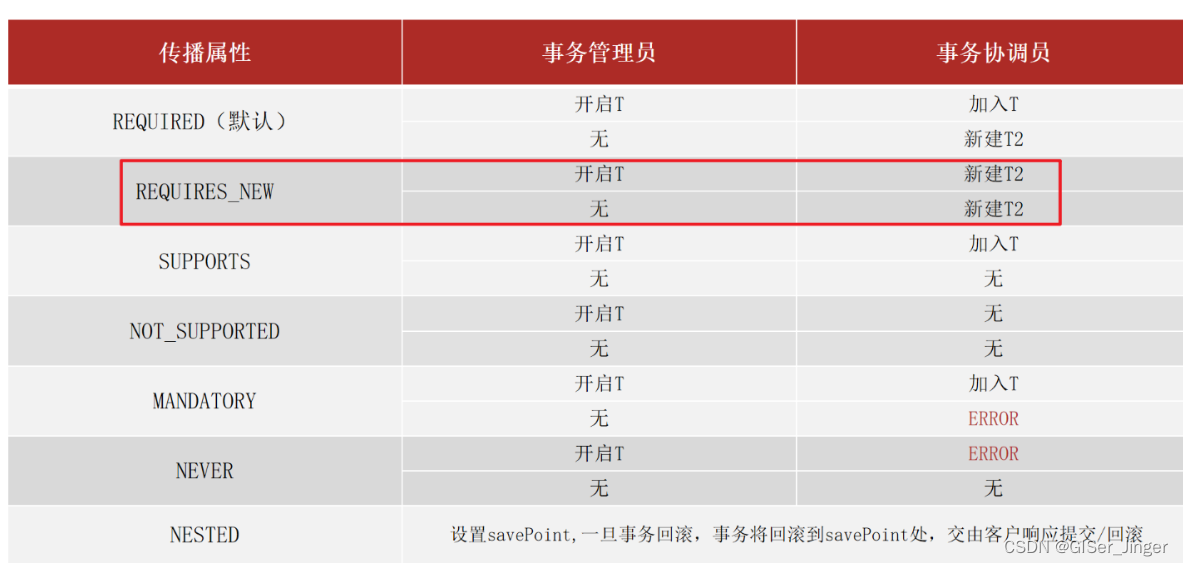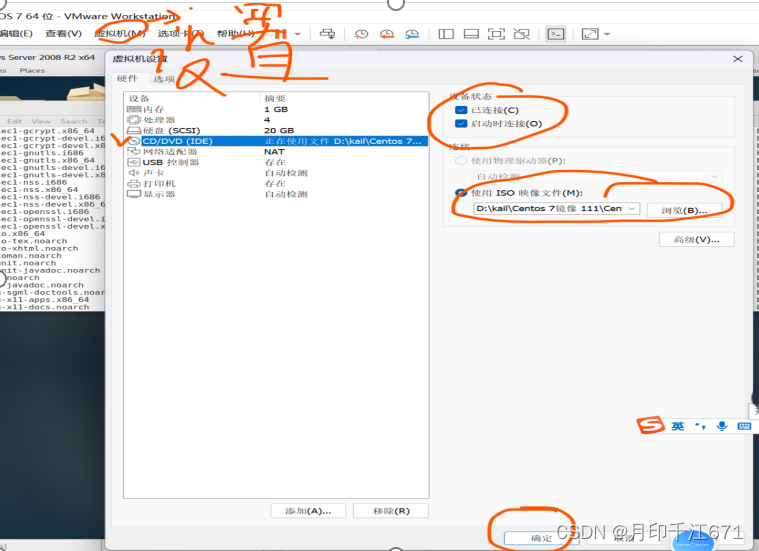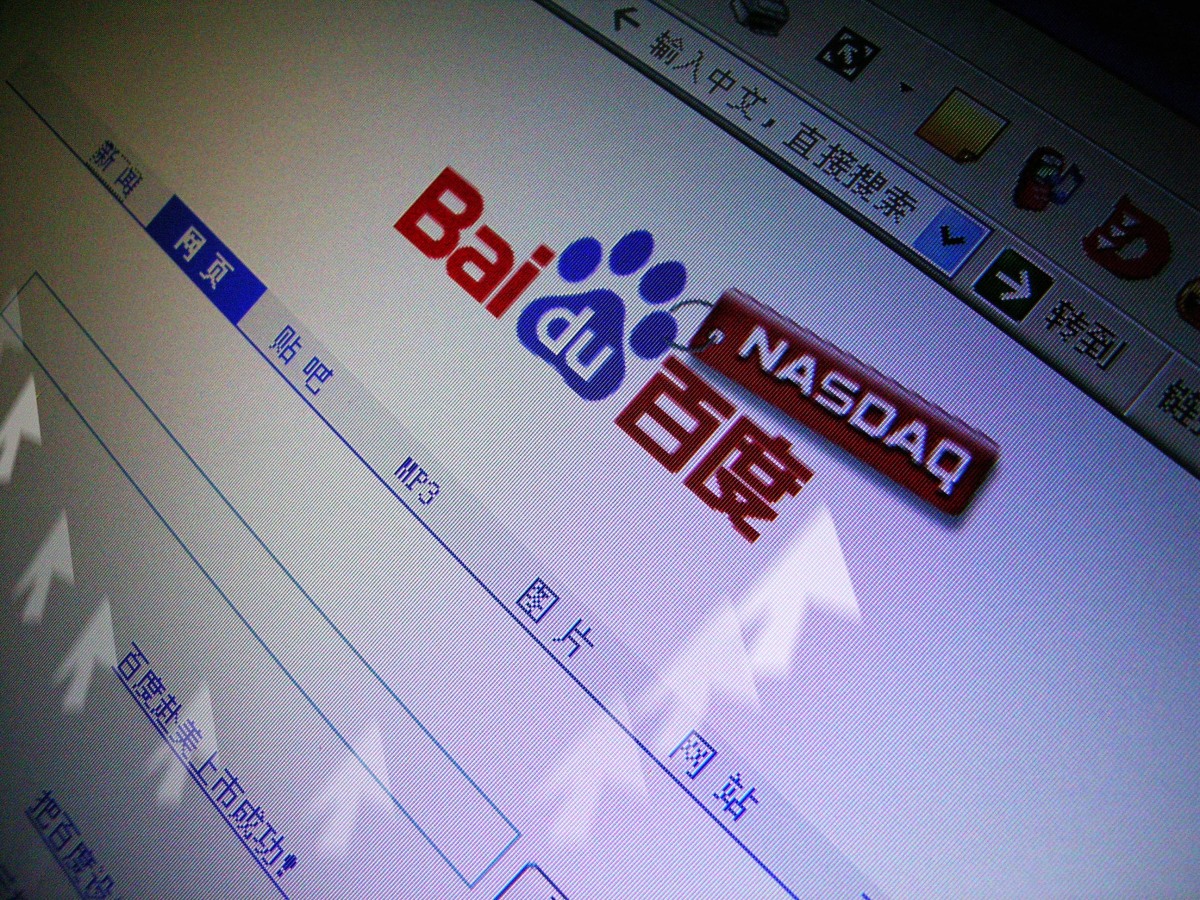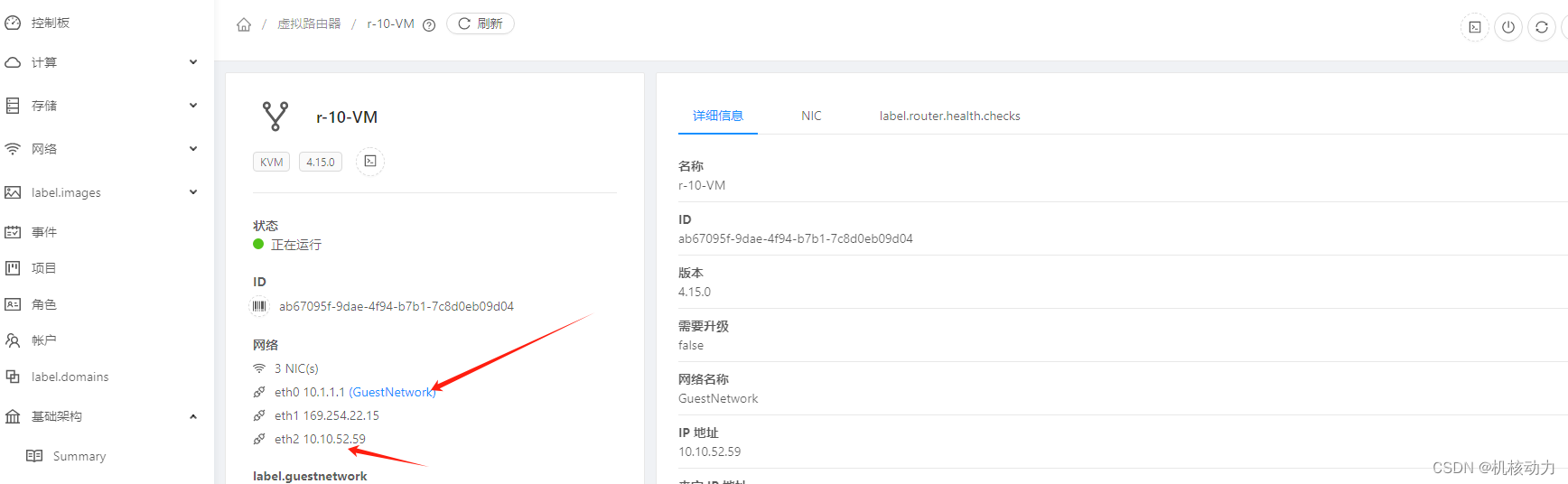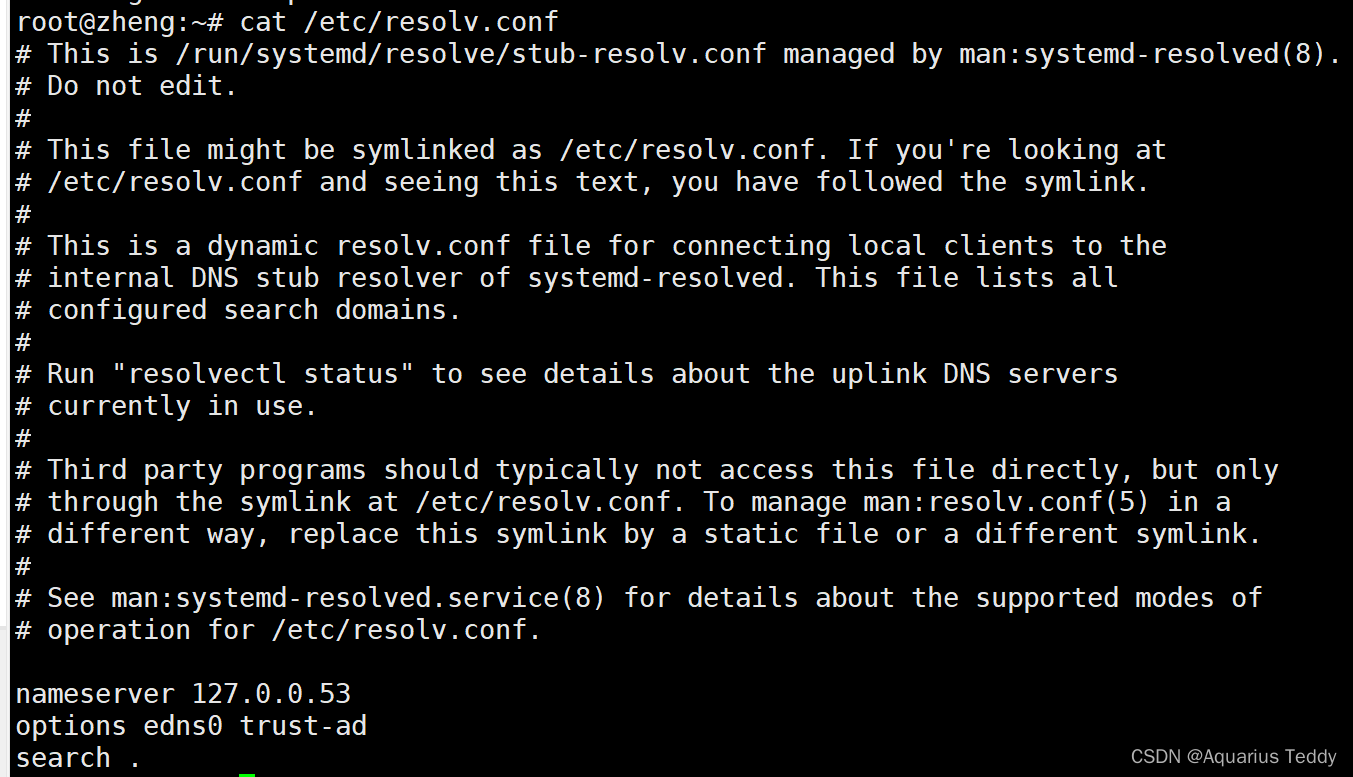好久没有安装MYSQL了,因为最近要用一下 ,所以安装了一下。
突然迷茫了一下,决定写一个mysql安装的教程。给未来的自己。
STEP ONE 打开百度,搜索MYSQL,然后会看到MYSQL 官方的字样。
https://www.mysql.com/
点进去,点击DOWNLOAD。

找到MySQL Community (GPL) Downloads。
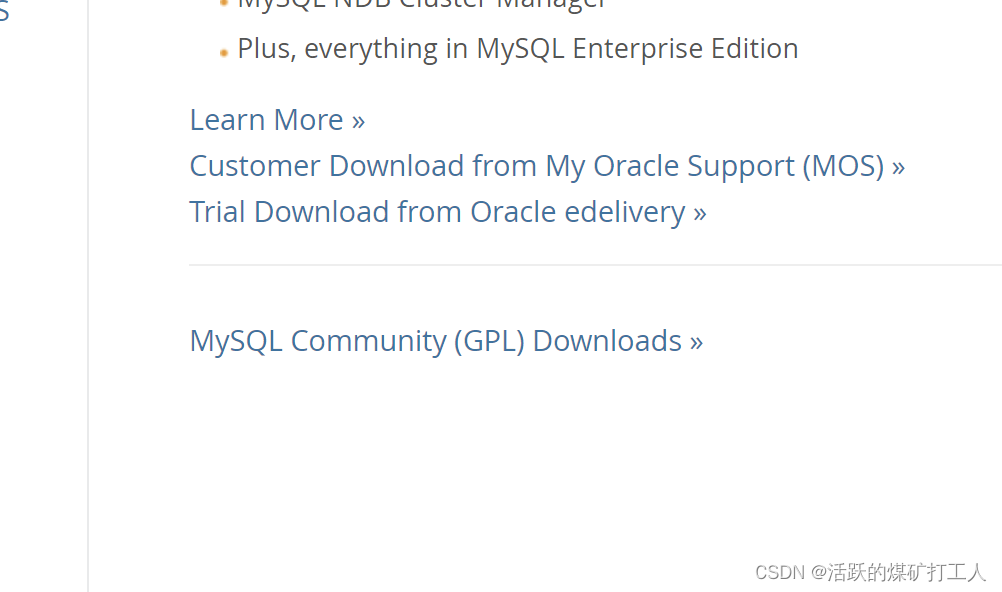
选择 MySQL Community Server 即可。
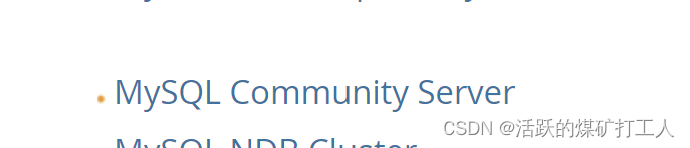
安装完成后点击exe文件既可安装。

显示需要 Visual Studio 2019 x64 Redistributable。
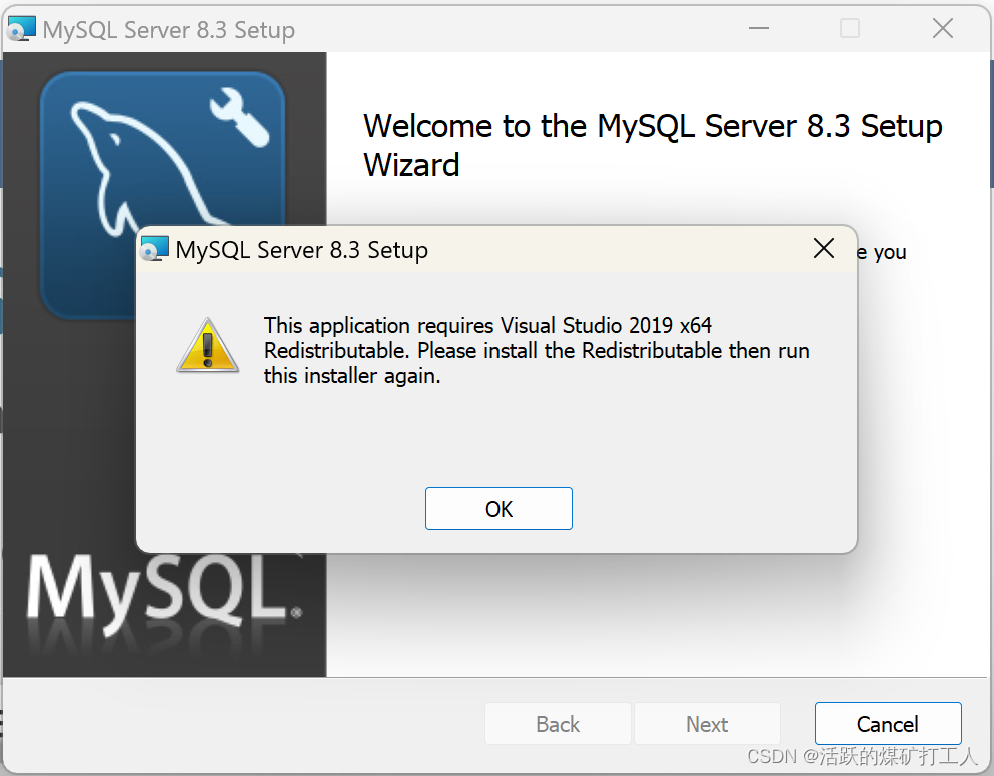
点击OK ,点击 【X】关闭
直接在windows下面的窗口搜索 Visual Studio 2019。

https://learn.microsoft.com/zh-cn/visualstudio/releases/2019/release-notes
点击Download Community 2019。
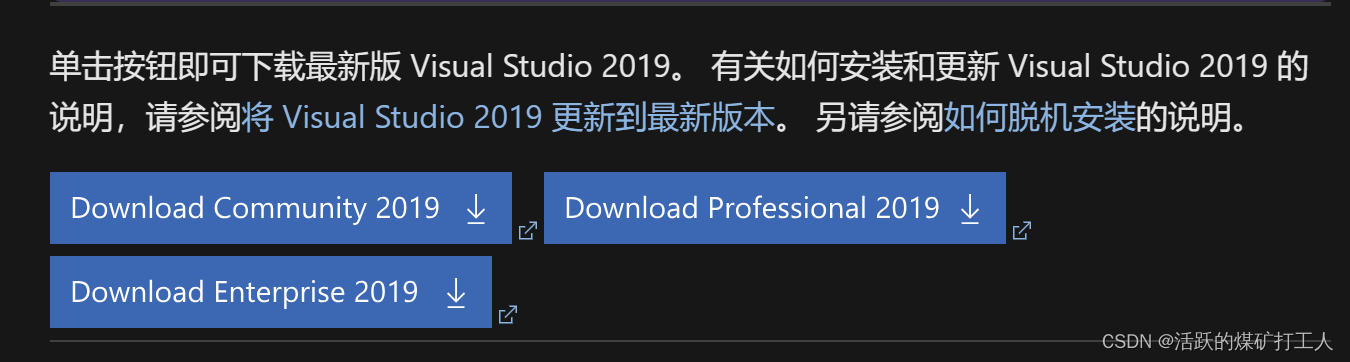
点开安装包。
我一版是勾选C、C++ 、python 和数据库。数据库的勾选这个就可以了。
注意的是勾选桌面的开发工具非常的大,注意右边会显示占用的空间,用不到就不要选了。右下角点击安装等待就可以了。
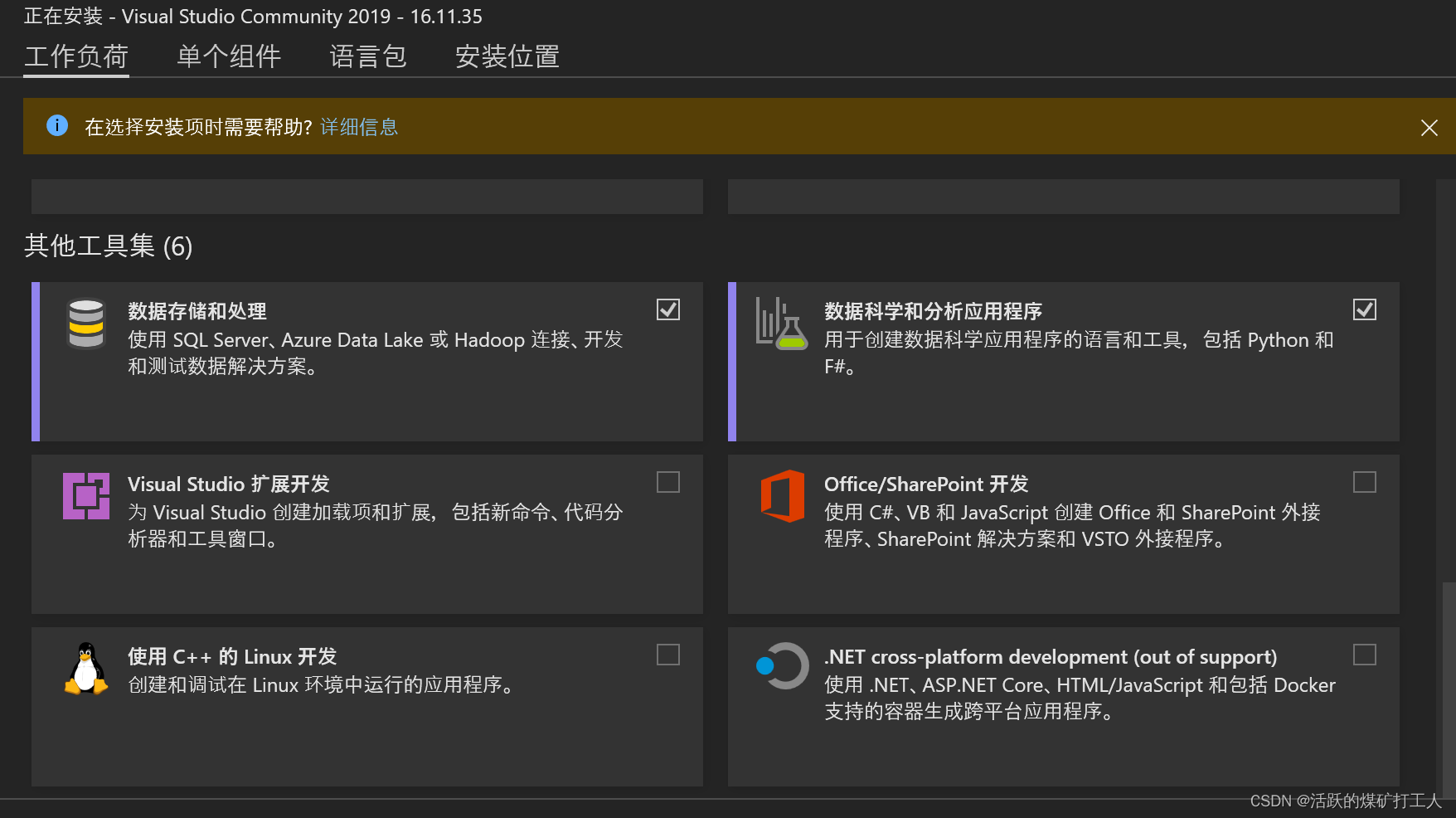
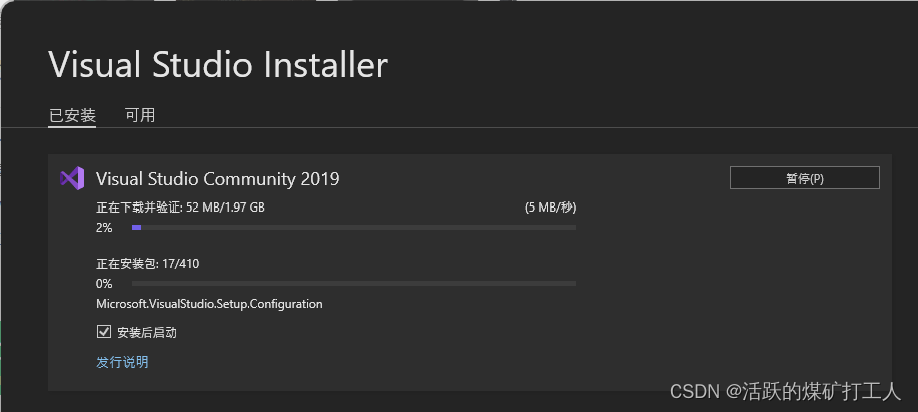
安装Visual Studio Installer 完成后,继续进行软件的安装。
点击安装,勾选同意继续。

点击 Typical ,他说建议大多数用户使用,那就他了。
然后继续。
注意这一步要记住你选择安装的路径。后面要用

之后继续就可以,配置密码就不记录了
点击Execute安装。
安装完成后,右击我的电脑,点击高级系统设置,点击高级,点击环境变量。
找到系统变量,找到Path,点击编辑,然后点击新建
找到自己之前设置的路径的bin路径,然后复制过来
XXXX:MySQL\MySQL Server 8.3\bin
点击确定
OK,然后就都完成了。
测试是否完成
点击WIN+R
输入cmd 打开命令行窗口
输入 mysql -uroot -p
输入自己设置的密码。成功登录mysql

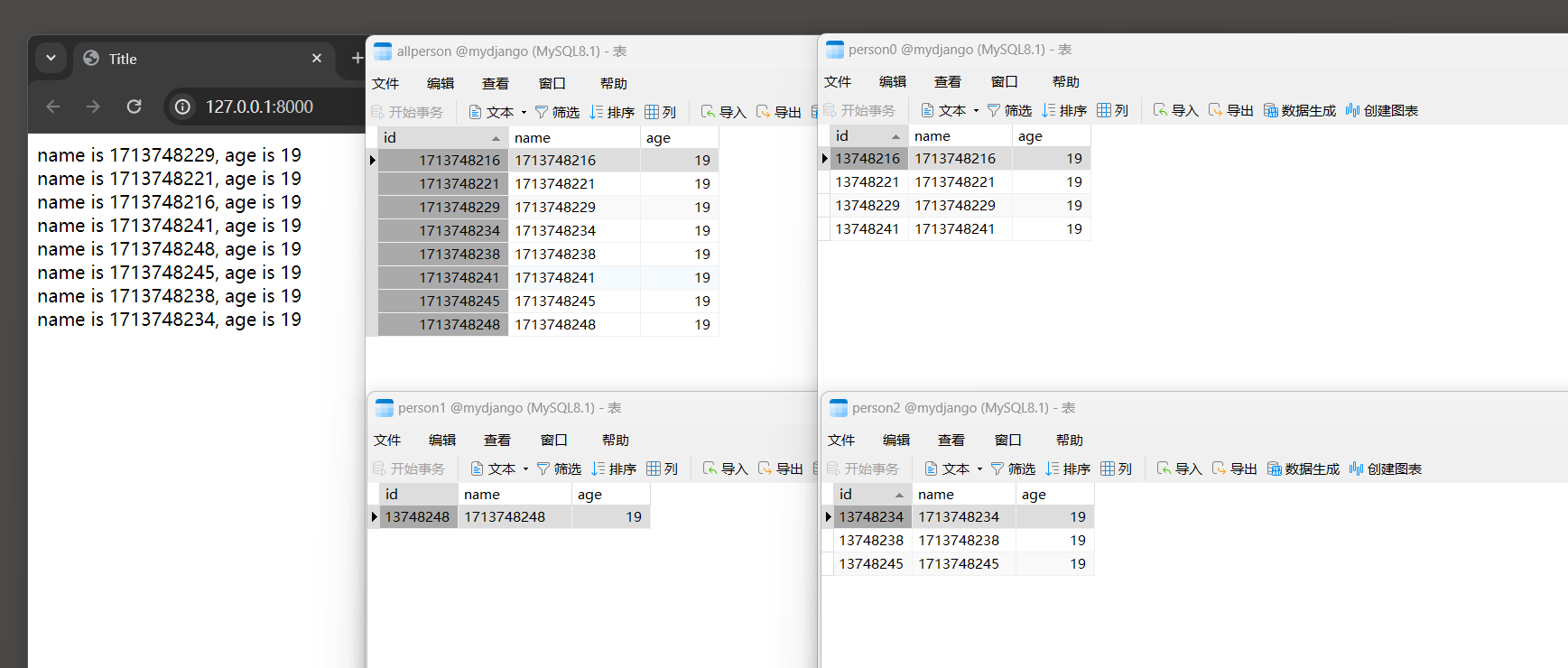

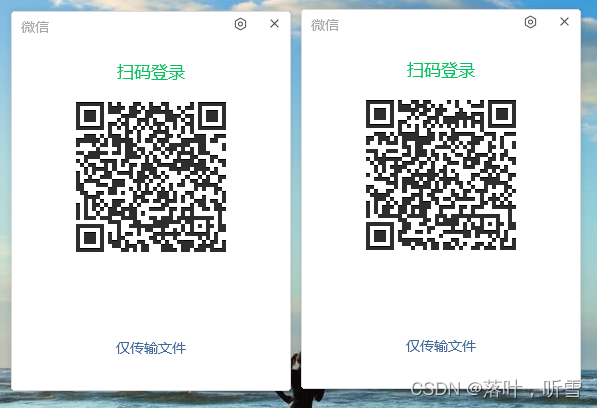
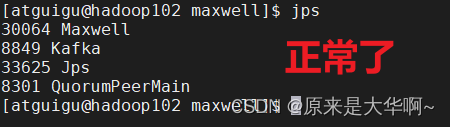

![new[]与delete[]](https://img-blog.csdnimg.cn/direct/538e525a35a44247871b720b4983e301.png)